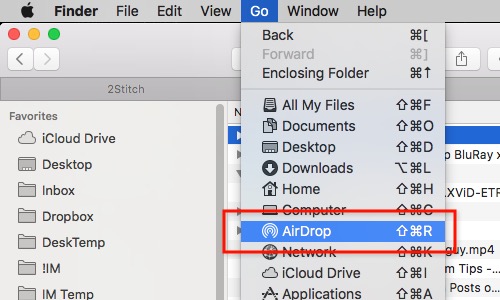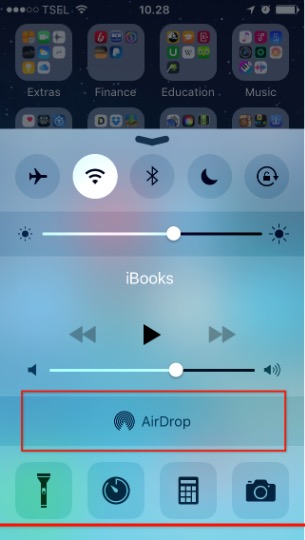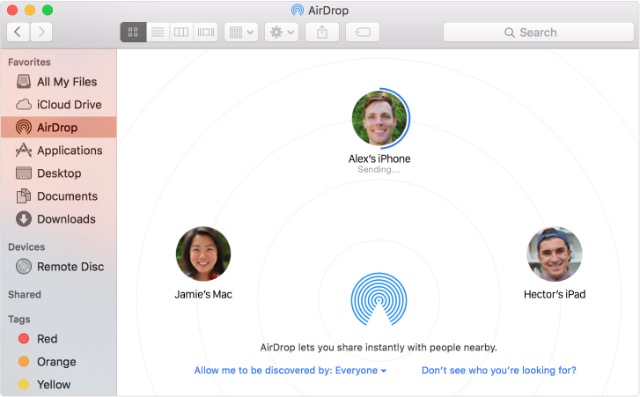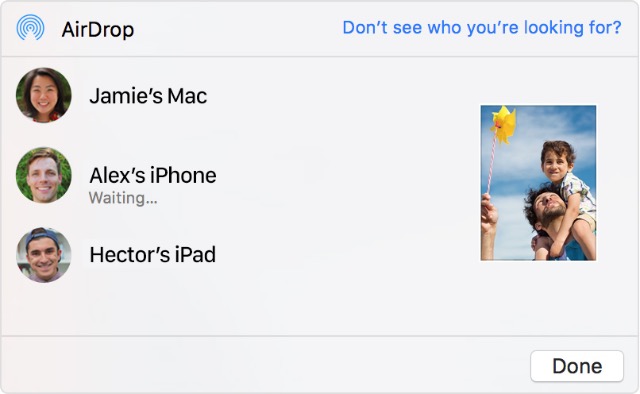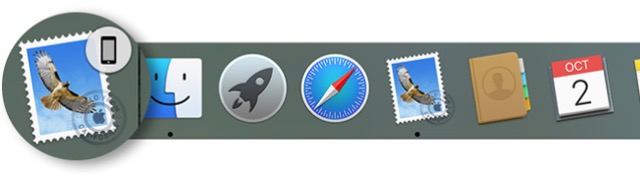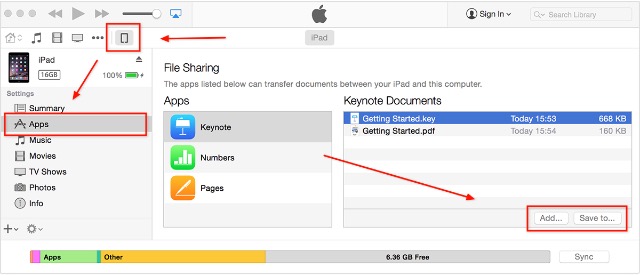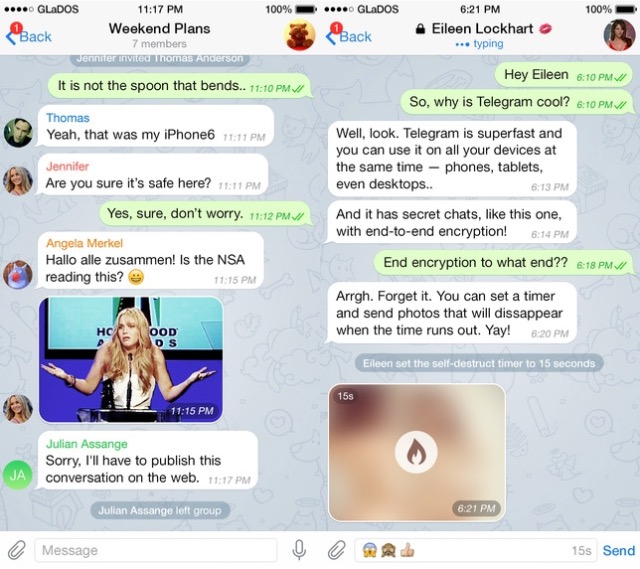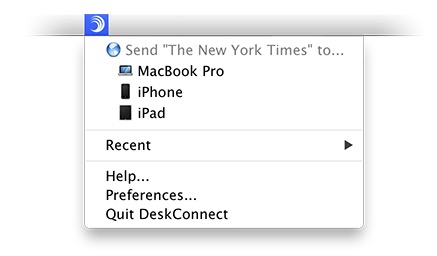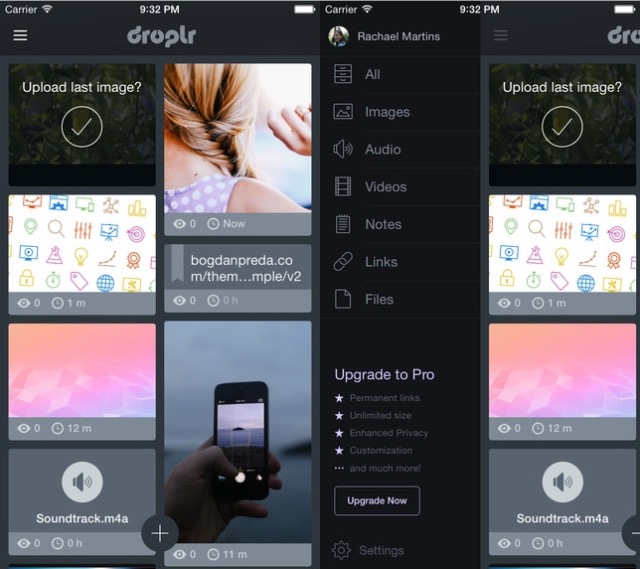Nous vivons dans le monde multi-gadget où une personne se déplace constamment entre les appareils et a des fichiers dispersés parmi eux. Il y a des moments où vous avez besoin des ensembles de fichiers qui existaient dans un autre appareil que vous utilisez. Nous avons besoin de moyens sans soudure pour déplacer des fichiers entre périphériques.Si vous vivez dans l’éco-système d’Apple, il y a plusieurs façons que vous pouvez utiliser pour vous assurer que vous avez les fichiers dont vous avez besoin sur l’appareil que vous avez à portée de main.
Sommaire
Voici les meilleures façons de partager des fichiers entre iPhone, iPad et Mac
1. parachutage
La première option que vous devriez essayer est d’utiliser une solution native d’Apple pour le transfert de fichiers inter-périphérique: Parachutage. Le principe de base de Parachutage est que le partage de fichiers entre les appareils à proximité devrait être aussi facile que de glisser-déposer des fichiers sur les personnes / périphériques sur la liste de Parachutage.
Mais d’abord, assurez-vous que les deux appareils prennent en charge fonction AirDrop.
- Sur votre Mac, passez au Finder et ouvrez le menu Aller . Vous pouvez trouver Parachutage ( Commande + Maj + R ) option sur les périphériques pris en charge.
- Sur vos appareils iOS, glisser vers le haut pour ouvrir le Command Center. L’icône AirDrop apparaîtra si votre appareil est pris en charge.
S’il vous plaît noter que la fonctionnalité est également limité par le modèle de votre matériel. Ancien Mac modèle avant 2012 pourrait ne pas être en mesure d’utiliser Largage même si le logiciel prend en charge.
Pour envoyer des éléments à partir d’un Mac, faites glisser et déposer les fichiers d’un de la personne / dispositif représenté dans la fenêtre de Parachutage.
Utilisez Partager option si vous voulez envoyer des fichiers à partir de périphériques iOS. Ensuite, choisissez votre destination.
2. Handoff
Handoff est une partie de fonction de continuité qui relie tous les dispositifs dans l’écosystème Apple. Handoff vous permet de travailler sur un document, e-mail ou un message sur un appareil et continuer le travail dans un autre. Handoff fonctionne avec les applications Apple comme Mail, Safari, Cartes, Messages, Rappels, Calendrier, Contacts, Pages, Numbers et Keynote; avec l’ajout de certaines applications tierces.
Pour utiliser Handoff, tous les appareils compatibles doivent se connecter au même réseau Wi-Fi et Bluetooth sont la mise sous tension.Vous pouvez voir s’il y a un travail que vous pouvez continuer à partir d’un autre appareil en regardant le petit logo de transfert sur l’icône de l’application.
Handoff est pas exactement le déplacement de fichiers entre les appareils Mac et iOS, mais si votre objectif pour déplacer des fichiers est de continuer à travailler dessus, puis Handoff peut adapter le projet de loi. Et semblable à AIRDROP, cette fonction est prise en charge par pré-2012 Mac.
3. iTunes Partage de fichiers
Une autre façon native de partager des fichiers entre Mac et iOS est d’utiliser iTunes Partage de fichiers. Cette méthode pourrait être moins pratique par rapport à d’autres méthodes, car il vous oblige à connecter l’appareil iOS sur le Mac en utilisant le câble. Mais il est aussi plus rapide et plus stable que pas de connexion sans fil peut aujourd’hui haut la vitesse et la stabilité de la connexion par câble, encore.
Pour utiliser iTunes Partage de fichiers, vous devez ouvrir iTunes et connectez l’appareil iOS en utilisant le câble qui vient avec elle. Ensuite, choisissez l’appareil connecté à partir de la liste des périphériques, choisissez les applications à partir de la barre latérale, puis faites défiler jusqu’au bas de la fenêtre principale.
Ici vous pouvez voir toutes les applications de partage de fichiers compatibles, et vous pouvez ajouter des fichiers aux applications ou les télécharger sur le disque dur local de votre Mac.
4. Les e-mails, messages et autres IMs
La façon de bord inférieur coupe de déplacer des fichiers entre périphériques utilise des e-mails. Vous pouvez joindre des fichiers à un e-mail que vous envoyez à vous-même d’un appareil, et d’ouvrir l’e-mail et de télécharger les pièces jointes sur un autre appareil. Il est moins simple et moins pratique; mais la méthode est facile, accessible à presque tout le monde, et il fait le travail.
La variation de cette méthode envoie les fichiers à vous – même en utilisant les messages d’Apple ou d’ autres messageries instantanées comme WhatsApp et Telegram . IMs modernes ont évolué à un système de messagerie avancée qui est capable d’envoyer différents types de fichiers. Certains – comme Telegram – même prendre la fonction plus loin en ajoutant des fonctionnalités telles que le cryptage et les pièces jointes autodestructrices.
Mais il y a des limites à l’utilisation de GIs pour envoyer des fichiers.La première concerne le type de fichier. La plupart des IMs limitent la fonctionnalité à des fichiers multimédias comme des images, des sons et des vidéos. Une autre limitation est la taille du fichier, qui est généralement nulle part près de 100 Mb.
5. Équipe Communication Apps
Beaucoup de technologues ont affirmé que la prochaine évolution de la méthode de communication serait sous la forme de systèmes de communication d’équipe comme Slack , Quip et HipChat. Ce qui rend ces services vantés comme la prochaine génération est leur capacité à intégrer d’ autres services dans leur propre afin de personnaliser et d’améliorer les capacités en fonction des besoins des utilisateurs.
Par exemple, si un utilisateur a besoin de la capacité de distribuer des fichiers à d’autres membres de l’équipe, il / elle peut facilement intégrer fonctionnalité Dropbox, stocker les fichiers dans le stockage Dropbox, et partager le lien vers le membre de l’équipe. Tout est fait avec un seul clic téléchargement.
Ce réglage est parfait pour notre besoin de déplacer des fichiers entre Mac et iPhone. Vous pouvez envoyer les fichiers en utilisant l’une des applications de communication d’équipe dans votre Mac, et ouvrez-les en utilisant la même application dans iPhone ou iPad ou d’un autre Mac, ou même d’autres ordinateurs / gadgets avec OS différent que ces applications fonctionne sur plusieurs plates-formes.
6. Partage Apps
Il y a des applications aussi que spécifiquement construit pour combler le fossé entre Mac et IOS. Ces applications de partage sont parfaits pour déplacer des fichiers entre ces appareils. Ils exigent habituellement aux utilisateurs de connecter tous les périphériques au même réseau WiFi / Bluetooth. Ensuite, l’utilisateur obtiendra une URL locale, l’ouvrir dans un navigateur, et l’utiliser pour faire glisser et déposer des fichiers entre les périphériques connectés.
Les exemples de ces applications sont la libre DeskConnect et Scribe. Les deux applications vous demandent d’installer le bureau et la version mobile des applications dans chaque appareil que vous souhaitez connecter. DeskConnect ne nécessite pas de dispositifs d’avoir une connexion directe avec le même réseau, et il fonctionnera même si les dispositifs séparés loin. Scribe utilise la technologie Bluetooth LE – qui est rapide et consomme une très faible puissance – pour connecter les périphériques. Donc , assurez – vous que vos appareils prennent en charge cette technologie avant d’ utiliser Scribe.
7. Services Cloud Storage
stockages de nuages pas besoin d’introduction. La technologie pour le stockage et le partage de fichiers sur le serveur distant a été avec nous pendant un certain temps maintenant que presque tout le monde qui utilise la technologie numérique sont déjà familiers avec elle. La façon d’utiliser les stockages en nuage pour déplacer des fichiers entre les appareils est évident: vous stockez vos fichiers dans le nuage sur un seul appareil, et vous téléchargez le fichier sur l’autre appareil (s).
Alors que tout le monde est familier avec Dropbox, Box, Google Drive, Microsoft One Drive, et d’ autres services similaires, il y a un service appelé Droplr qui peut aussi être un moyen rapide de partager des fichiers. Vous déposez les fichiers dans Droplr menu bar, et vous obtiendrez le lien que vous pouvez partager avec d’ autres appareils. La version gratuite ne conserver les fichiers pour un temps limité, mais ce pourrait être une bonne chose à garder la distribution des fichiers contenus.
Via : beebom